Vous cherchez un moyen de tourner les pages rapidement et facilement dans Word. Cette opération est très simple, mais beaucoup de gens ne savent pas encore comment l'utiliser. Pour cela, consultez l'article ci-dessous.
 |
| Comment tourner les pages dans Word |
Il existe deux façons de déplacer des pages dans Word : utiliser le volet de navigation ou couper-coller. Cette opération est assez simple, mais si vous ne savez toujours pas comment procéder, suivez les instructions suivantes pour déplacer une nouvelle page dans Word :
Utilisation du volet de navigation
Si vous souhaitez voir les éléments globaux du fichier Word, puis organiser les transitions de page pour les sections de contenu, suivez ces étapes :
Étape 1 : ouvrez le fichier Word que vous souhaitez modifier et cliquez sur l’onglet Affichage, puis sélectionnez Volet de navigation.
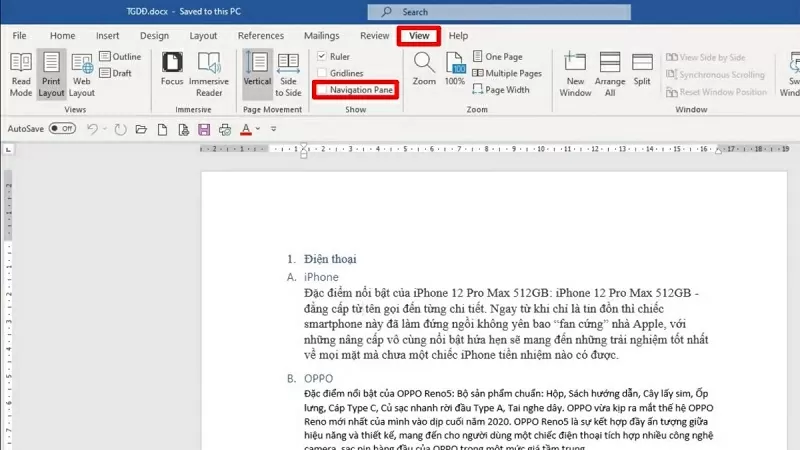 |
| Cliquez sur l’onglet Affichage et sélectionnez Volet de navigation |
Étape 2 : Ensuite, cliquez sur Titres dans la zone de navigation qui s’affiche.
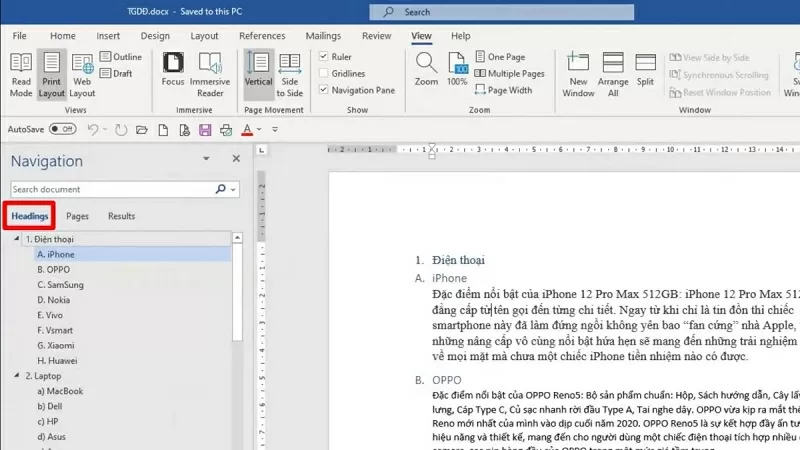 |
| Sélectionner les titres |
Étape 3 : Maintenez le titre à déplacer enfoncé, faites-le glisser jusqu'à la position souhaitée et relâchez le bouton de la souris. Le fichier réorganisera alors automatiquement les éléments et déplacera la page dans l'ordre du glisser-déposer.
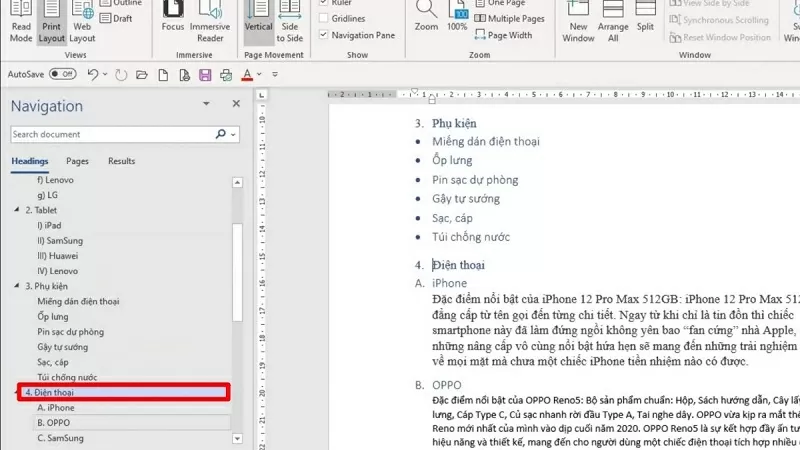 |
| Faites glisser et déposez le titre vers une nouvelle position. |
Utiliser le copier-coller
C'est la méthode la plus simple à mettre en œuvre. Son principe est la commande Couper-Coller, plus précisément comme suit :
Étape 1 : Ouvrez le fichier Word.
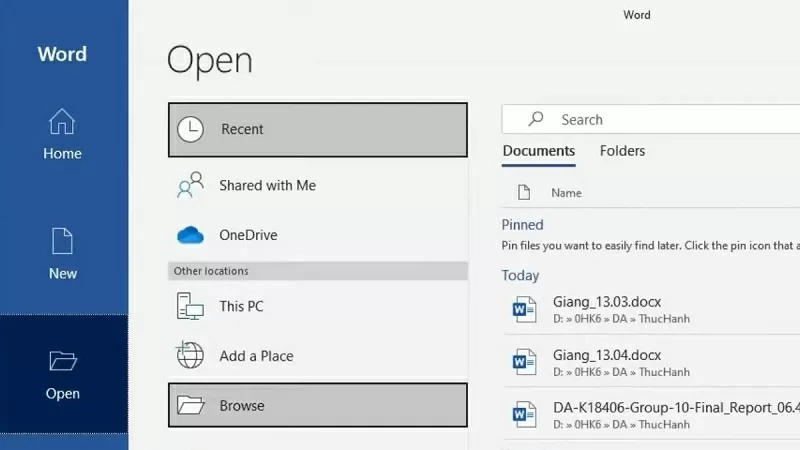 |
| Ouvrir le fichier Word |
Étape 2 : mettez en surbrillance le contenu que vous souhaitez déplacer et appuyez sur Ctrl + X.
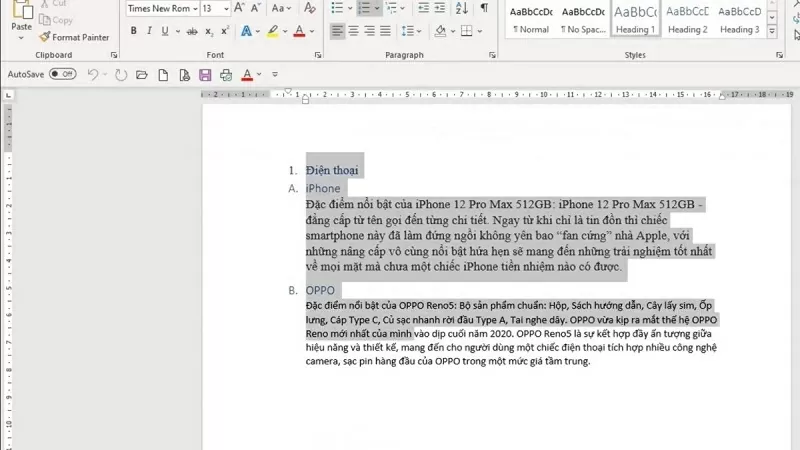 |
| Mettez en surbrillance le contenu et appuyez sur Ctrl + X |
Étape 3 : Déplacez-vous vers l’endroit où vous souhaitez placer le contenu et appuyez sur Ctrl + V.
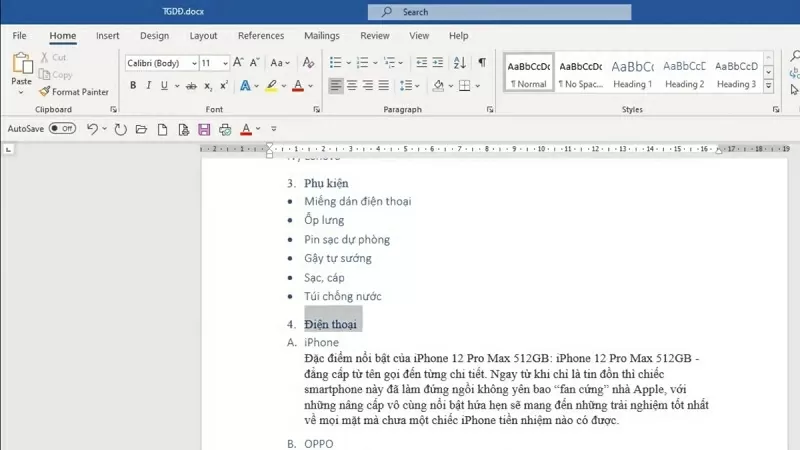 |
| Déplacez-vous à l'endroit où vous souhaitez placer le contenu et appuyez sur Ctrl + V |
Vous trouverez ci-dessus des instructions pour changer de page dans Word. Nous espérons que ces instructions vous aideront à gérer et à réorganiser la mise en page de vos fichiers Word.
Source




















































![[Maritime News] Plus de 80 % de la capacité mondiale de transport maritime par conteneurs est entre les mains de MSC et des principales alliances maritimes](https://vphoto.vietnam.vn/thumb/402x226/vietnam/resource/IMAGE/2025/7/16/6b4d586c984b4cbf8c5680352b9eaeb0)













































Comment (0)